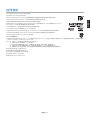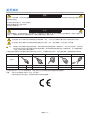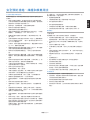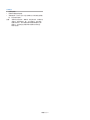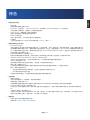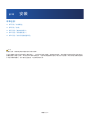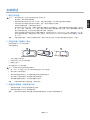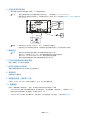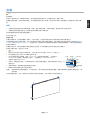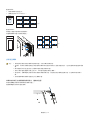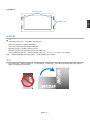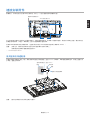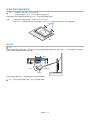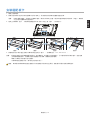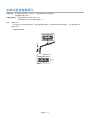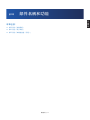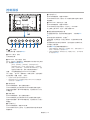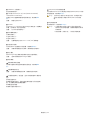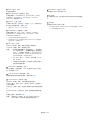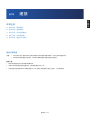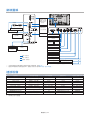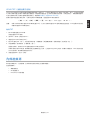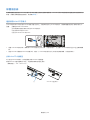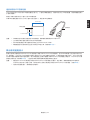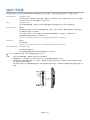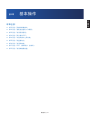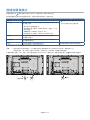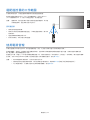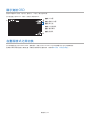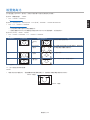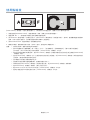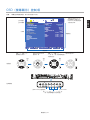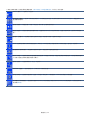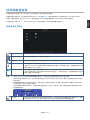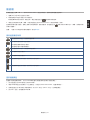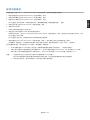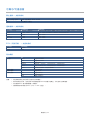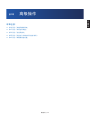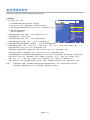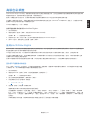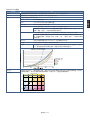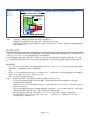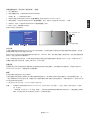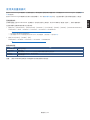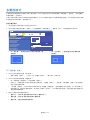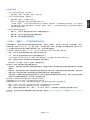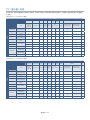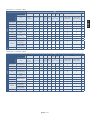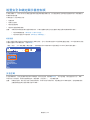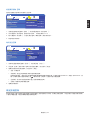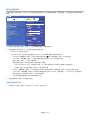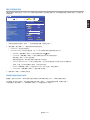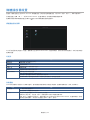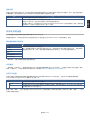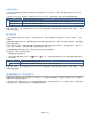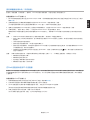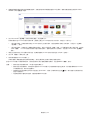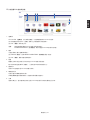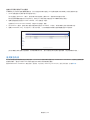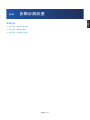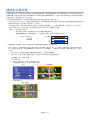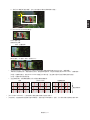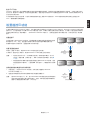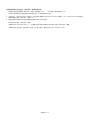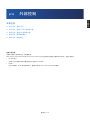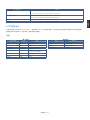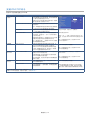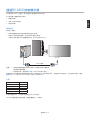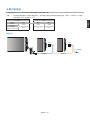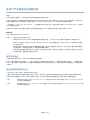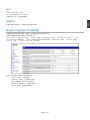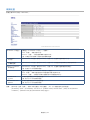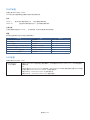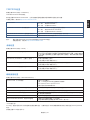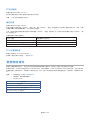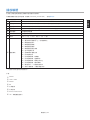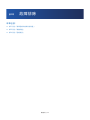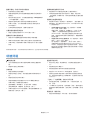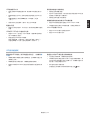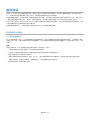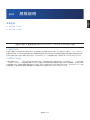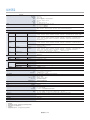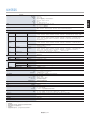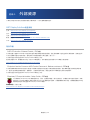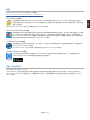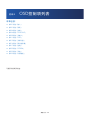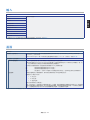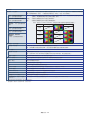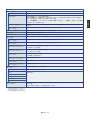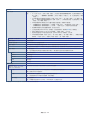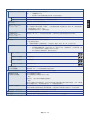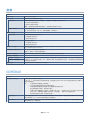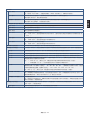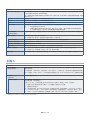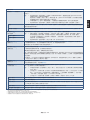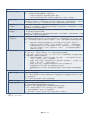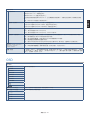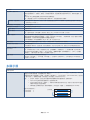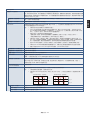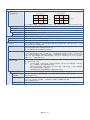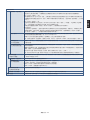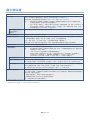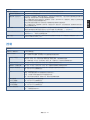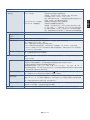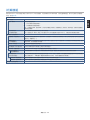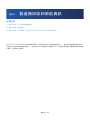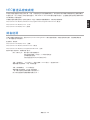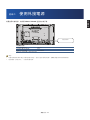用戶手冊
彩色顯示器
MultiSync UX552
MultiSync UX552S
型號:UX552、UX552S
從顯示器背面的規格標籤中可以找到型號名稱和序列號。

目錄
註冊資訊 ����������������������������������������������������������������������1
重要資訊 ����������������������������������������������������������������������2
安全預防措施、維護和推薦用法 ����������������������������������3
安全預防措施和維護事項 ���������������������������������������������3
推薦用法 ����������������������������������������������������������������������3
清潔液晶屏 ������������������������������������������������������������������3
清潔機殼 ����������������������������������������������������������������������4
特色
第1章 安裝
安裝概述 ����������������������������������������������������������������������7
安裝 �����������������������������������������������������������������������������9
安裝位置 ��������������������������������������������������������������������11
方向 ���������������������������������������������������������������������������11
通風要求 ��������������������������������������������������������������������12
連接安裝附件 �������������������������������������������������������������13
使用壁掛支架適配器 ��������������������������������������������������13
安裝和拆卸可選桌面底座 �������������������������������������������14
安裝選配板卡 �������������������������������������������������������������15
安裝可選感應器單元 ��������������������������������������������������16
第2章 部件名稱和功能
控制面板 ��������������������������������������������������������������������18
端子面板 ��������������������������������������������������������������������19
無線遙控器(可選) ��������������������������������������������������21
第3章 連接
路線圖解 ��������������������������������������������������������������������24
連接設備 ��������������������������������������������������������������������24
外部視頻連接 �������������������������������������������������������������25
連接至個人電腦 ���������������������������������������������������������25
使用HDMI連接媒體設備 ��������������������������������������������26
內部視頻源 ����������������������������������������������������������������27
媒體播放器 ����������������������������������������������������������������28
顯示器的選配板卡 ������������������������������������������������������29
連接USB設備 ��������������������������������������������������������������30

繁體中文
第4章 基本操作
開機和關機模式 ���������������������������������������������������������32
選配遙控器的工作範圍 ����������������������������������������������33
使用電源管理 �������������������������������������������������������������33
顯示資訊OSD ������������������������������������������������������������34
在畫面模式之間切換 ��������������������������������������������������34
設置寬高比 ����������������������������������������������������������������35
使用點縮放 ����������������������������������������������������������������36
OSD(螢幕顯示)控制項 ������������������������������������������37
使用媒體播放器 ���������������������������������������������������������39
文件顯示幕幕 �������������������������������������������������������������40
播放檔 ������������������������������������������������������������������������41
配置幻燈片設置 ���������������������������������������������������������42
啟用自動播放 �������������������������������������������������������������43
可顯示/可播放檔 ��������������������������������������������������������44
第5章 高級操作
創建開機時間表 ���������������������������������������������������������46
高級色彩調整 �������������������������������������������������������������47
使用SpectraView Engine ����������������������������������������47
使用獨立校準 �������������������������������������������������������������50
使用其他畫面模式 ������������������������������������������������������53
多畫面模式 ����������������������������������������������������������������54
PIP(畫中畫)矩陣 ����������������������������������������������������56
設置安全和鎖定顯示器控制項 ������������������������������������58
安全密碼 ��������������������������������������������������������������������58
鎖定按鈕控制 �������������������������������������������������������������59
媒體播放器設置 ���������������������������������������������������������62
网络及其他设置 ���������������������������������������������������������63
將檔複製到microSD存儲卡上 ������������������������������������64
使用緊急內容 �������������������������������������������������������������68
第6章 多顯示器設置
連接多台顯示器 ���������������������������������������������������������70
視頻輸出連接 �������������������������������������������������������������72
設置遙控ID功能 ���������������������������������������������������������73
第7章 外部控制
連接介面 ��������������������������������������������������������������������76
命令 ���������������������������������������������������������������������������76
支援HDMI CEC命令 ��������������������������������������������������78
通過RS-232C控制顯示器 �������������������������������������������79
通過LAN控制顯示器 ��������������������������������������������������80
多顯示器連接 �������������������������������������������������������������81
使用HTTP流覽器指定網路設置 �����������������������������������82
顯示器web控制項的OSD菜單設置 ���������������������������83
網路設置 ��������������������������������������������������������������������84
智慧無線資料 �������������������������������������������������������������88
播放驗證 ��������������������������������������������������������������������89
第8章 故障排除
螢幕圖像和視頻訊號問題 �������������������������������������������91
硬體問題 ��������������������������������������������������������������������92
圖像殘留 ��������������������������������������������������������������������94

第9章 規格說明
UX552 ������������������������������������������������������������������������96 UX552S ����������������������������������������������������������������������97
附錄A 外部資源
附錄B OSD控制項列表
輸入 �������������������������������������������������������������������������101
画面 �������������������������������������������������������������������������101
音頻 �������������������������������������������������������������������������106
SCHEDULE ���������������������������������������������������������������106
多輸入 ����������������������������������������������������������������������108
OSD �������������������������������������������������������������������������111
多顯示器 ������������������������������������������������������������������112
顯示器保護 ��������������������������������������������������������������116
控制 �������������������������������������������������������������������������117
OPTION �������������������������������������������������������������������122
系統 �������������������������������������������������������������������������122
計算模組 ������������������������������������������������������������������123
附錄C 製造商回收和節能資訊
NEC舊產品廢棄處理 ������������������������������������������������125
節省能源 ������������������������������������������������������������������125
WEEE標記(European Directive
2012/19/EU和修正條款) ���������������������������������������126
附錄D 使用外接電源

繁體中文
繁體中文–1
註冊資訊
Windows是Microsoft Corporation的注冊商標。
NEC是NEC Corporation的注冊商標。
DisplayPort和DisplayPort Compliance徽標為視頻電子標準協會在美國和其他國家所擁有的商標。
MultiSync是NEC Display Solutions, Ltd�在日本和其他國家的商品或注冊商標。
其他所有品牌名稱和產品名稱分別是其各自所有者的商標或注冊商標。
術語HDMI和HDMI High-Denition Multimedia Interface(高清多媒體介面)及HDMI徽標是HDMI Licensing
Administrator, Inc�在美國和其他國家的商標或注冊商標。
PJLink商標是在日本、美國及其他國家和地區申請了商標權的商標。
microSD和microSD SDHC徽標是SD-3C, LLC公司的商標。
CRESTRON和CRESTRON ROOMVIEW是Crestron Electronics, Inc�在美國及其他國家的商標或注冊商標。
Adobe和Adobe標識是Adobe Systems Incorporated在美國和/或其他國家的注冊商標或商標。
Raspberry Pi是Raspberry Pi Foundation公司的商標。
GPL/LGPL軟體許可證
本產品包含GNU通用公共許可證(GPL)、GNU寬通用公共許可證(LGPL)以及其他許可證範疇下的軟體許可。有關各軟體的更多資訊,請參閱NEC網站
上「about GPL&LGPL」文件夾中的「readme�pdf」。
注意: (1) 未經許可,不得部分或全部翻印本用戶手冊的內容。
(2) 本用戶手冊的內容如有更改,恕不另行通知。
(3) 本用戶手冊的編寫經過精心斟酌;但如果您發現任何疑點、錯誤或疏漏,請聯繫我們。
(4) 本使用者手冊中顯示的影像僅供參考。如果影像與實際產品不一致,則以實際產品為準。
(5) 儘管有第 (3) 和 (4) 條的規定,NEC 對因使用本裝置而導致的利潤損失或其他事項的索賠概不負責。
商品名稱 :液晶顯示器、生產國別 :中國
進口商/委製厰: 台灣恩益禧股份有限公司
進口商地址: 台北市南京東路二段167 號7 樓
進口商電話:02-8500-1734 (代表號)
委製厰名:NEC Display Solutions, Ltd�

繁體中文–2
重要資訊
警告
為防止火災或電擊,請勿使本設備遭受雨淋或受潮。此外,除非插片能夠完全插入插座,否則請勿將本設備的極性插頭插入接
線板或其他插座。
本設備內部有高壓元件,請勿打開機殼。
應請有資質的維修人員進行維修。
使用過度恐傷害視力。
小心
為降低觸電風險,務請從牆壁插座上拔掉電源線。為徹底斷開本設備電源,請從交流電插座上拔掉電源線。 請勿卸下機蓋(或
後蓋)。本設備內部沒有用戶可維修的部件。應請有資質的維修人員進行維修。
此符號警告用戶本設備內的非絕緣電壓可能導致觸電。因此,以任何方式接觸本設備內部的任何部件時存在危險。
此符號提示用戶留意關於本設備使用和維護的重要文字說明。因此,應仔細閱讀,以避免發生任何問題。
小心 請根據下表使用隨顯示器提供的電源線。如果該設備未附帶提供電源線,請聯繫NEC。對於所有其他情形,請使用插
頭型式與顯示器所處位置的電源插座相匹配的電源線。該相容電源線與電源插座的交流電壓對應,並已取得購買國家
(地區)的認可且符合其安全標準。
本設備是按照電源線具有保護接地極的使用情形進行設計的。如果電源線沒有接地,則可能造成觸電。請確保電源線正確接地。
插頭類型 北美 歐洲大陸 英國 中國 日本
插頭形狀
地區 美國/加拿大 臺灣 歐盟 英國 中國 日本
電壓 120* 110 230 230 220 100
* 本顯示器由其AC 125-240 V電源供電時,請使用與所用交流電源插座的電源電壓匹配的電源線。
注 本產品只能在購買所在國家(地區)進行維修。
在臺灣地區使用本顯示器時,請使用兩端帶BSMI標記的電源線。

繁體中文
繁體中文–3
安全預防措施、維護和推薦用法
安全預防措施和維護事項
為取得最佳性能,請在設置和使用此多功能顯示器時注意下
列事項:
• 請勿打開顯示器機殼。設備內部沒有用戶可維修的部件,
打開或拆卸機殼可能導致觸電危險或其他風險。應請有資
質的維修人員承擔所有的維修工作。
• 請勿彎折、捲曲電源線,否則會損壞電源線。
• 請勿將任何重物壓在電源線上。
電源線損壞可能造成觸電或火災。
• 通過安裝螺絲和固定夾將電源線固定在顯示器上,以防連
接鬆動。(推薦緊固力:139 - 189 N•cm)。
• 請確保向顯示器提供足夠的電力。請參閱規格中的「電
源」部分。
• 使用的電源線必須經過您所在國家(地區)主管機構的認
可並符合相關安全標準。(例如:應在歐洲使用H05VV-F
3G 1 mm
2
電源線)。
• 在英國,此顯示器應使用經過BS認可、模塑插頭中裝有黑
色(5 A)保險絲的電源線。
• 電源線連接器是將系統與電源分開的主要方式。顯示器應
安裝在便於插拔電源線的電源插座附近。
• 請勿將任何液體噴濺到機殼上,或在近水區域使用顯示
器。
• 請勿將任何物品插入機殼開槽,否則它們可能接觸到危險
電壓點,導致危險或嚴重損害或者導致觸電、火災或設備
故障。
• 請勿將本產品置於斜面或不穩的推車、台架或桌子上,否
則顯示器可能跌落,造成顯示器嚴重損壞。
• 不要將本產品長時間面朝上、面朝下或顛倒安裝,因為這
可能導致顯示幕永久性損壞。
• 請勿在室外使用此顯示器。
• 如果玻璃破裂,請小心處理。
• 本顯示器配備了溫控風扇。為了確保本產品的可靠性能和
長使用壽命,請不要覆蓋顯示器上的通風口。
• 如果顯示器或玻璃破損,請小心處理,切勿觸摸液晶。
• 確保顯示器周圍通風良好,以便正常散熱。
• 請勿阻擋通風口,或將顯示器置於散熱器或其他熱源附
近。
• 請勿在顯示器頂部放置任何物品。
• 運輸時應小心謹慎。妥善保存包裝材料,以便運輸時使
用。
• 當連續使用冷卻風扇時,建議至少每月擦拭一次通風孔。
• 為確保顯示器的可靠性,請至少一年一次清潔殼體背面的
通風孔以清除髒汙和灰塵。
• 當使用網線時,請勿連接到電路系統可能帶有過高電壓的
外設。
• 請勿在高溫、潮濕、多塵或多油煙環境中使用顯示器。
• 請勿在溫度和濕度快速變化的情況下使用顯示器,還應避
開從空調出風口直接吹來的冷風。這些情況可能縮短顯示
器的使用壽命或導致結露現象。
如果發生結露,請拔出顯示器的電源插頭,直到結露消失
後方可使用顯示器。
在下列情況下,應立即從牆壁插座上斷開顯示器電源線,並
委託專業維修人士進行檢修:
• 電源線或插頭破損。
• 液體濺落到顯示器上或者異物進入顯示器內。
• 顯示器被雨淋或濺到水。
• 顯示器掉落或機殼損壞。
• 如果發現任何結構性損壞,如破裂或異常擺動。
• 按照使用說明操作顯示器,但顯示器無法正常工作。
推薦用法
人機工程學
為實現最大的人機工程學設計的優勢,我們建議:
• 為使顯示器獲得最佳性能,留出20分鐘進行預熱。為避免
圖像殘留現象,請勿在顯示器上長時間顯示固定圖案。
• 定期注視至少5英尺外的物體,讓眼睛得到休息。經常眨
眼。
• 使用30分鐘請休息10分鐘。
• 未満2歲幼兒不看螢幕,2歲以上每天看螢幕不要超過1小
時。
• 使顯示器與窗戶和其他光源成90°角,從而在最大程度上
減少眩光和反射。
• 調整顯示器的亮度、對比度和銳度控制項,以增強可讀
性。
• 定期檢查視力。
• 對於標準輸入訊號使用預設的尺寸和位置控制項。
• 使用預設的顏色設置。
• 使用非隔行掃描訊號。
• 請勿在深色背景上觀看藍色圖案。由於對比度不足會很難
看清楚,因而可能導致眼睛疲勞。
• 在受控發光環境下適於娛樂用途,要避免反射干擾。
清潔液晶屏
• 當液晶屏有灰塵時,請用軟布輕輕擦拭。
• 使用無絨、無磨蝕作用的軟布清潔液晶屏表面。避免使用
任何清潔溶劑或玻璃清潔劑!
• 請勿使用硬質或研磨性材料擦拭液晶屏。
• 請勿用力按壓液晶屏表面。
• 請勿使用OA清潔劑,它容易導致液晶屏表面品質下降或
褪色。

繁體中文–4
清潔機殼
• 拔掉電源線。
• 使用軟布輕輕擦拭機殼。
• 清潔機殼時,將布在含有中性清潔劑的水中蘸濕後擦拭機
殼,然後用幹布擦幹。
注 清潔時切勿使用苯、稀釋劑、鹼性清潔劑、酒精系統
清潔劑、玻璃清潔劑、蠟、光亮清潔劑、肥皂粉或
殺蟲劑等物品。請勿使機殼長時間接觸橡膠或乙烯
基製品。這些類型的液體和物品會導致表漆褪色、
破裂或脫落。

繁體中文
繁體中文–5
特色
• 為視頻牆而作優化
– 超窄邊框
提供拼接環境的最佳解決方案。
– Tile Matrix(多屏拼接)、Tile Compensation(拼接補償)(TILE COMP)和Tile Cut(拼接剪切)
在多個螢幕上準確顯示一個圖像,同時補償邊框寬度。
– Frame Comp(畫幀補償)和垂直掃描反轉
補償大型視頻牆水平移動物體的內容滯後。
– HDMI / DP菊花鏈
改善了菊花鏈功能,允許4K菊花鏈用於視頻牆用途。
– USB電源
允許顯示器通過USB CM1端子向外接設備供電(5 V/2 A(最大))。
• 無縫和精確的色彩再現现
– SpectraView引擎
本顯示器集成了成熟的NEC專屬色彩處理引擎。它把內部亮度、白點、環境光線、溫度和時間監視,與產生期間各顯示器
的的個體特徵和校準結合起來,提供無與倫比的色彩控制、均勻性、精度和穩定性。SpectraView引擎提供終極的多功能
性:從更快更高級的色彩校準,到精確仿真色彩空間(如Adobe®RGB和sRGB)的能力,到使用ICC配置檔和內部3D色
彩對照表進行印表機輸出仿真。
– 包含HDR的畫面模式(請參閱第53頁)
最多5個可編程畫面模式配置檔,用於快速訪問行業標準色彩空間或用戶自定義設。還支援HDR視頻。
– 支持NEC Display Wall Calibrator(NDWC)和MultiProler
使用MultiProler應用程式(可從我們的網站下載)可以輕鬆配置和選擇多個色彩模式。
– 均勻性(請參閱第105頁)
通過補償液晶屏固有的亮度和色彩變化,提供更一致的螢幕亮度和色彩。
– 獨立校準(請參閱第50頁)
此功能透過使用色彩感測器進行測量來更新顯示器的內部色彩處理器參考資料,以增強色彩再現。
請於下列情況校準顯示器:
– 所有顯示器都設為相同的畫面模式,但各顯示器的顯示色彩看起來不同。
– 由於長時間使用出現色彩退化。
3通過使用校準感測器,OSD畫面預設值能與數值感測器測量相匹配。
• 多訊號輸入
– 選配板卡插槽
您可以使用選配板卡。詳細資訊,請與供應商聯繫。
– 媒體播放器(請參閱第28頁)
內部媒體播放器能播放與顯示器側端子面板相連的microSD存儲卡或USB記憶體上儲存的音頻和視頻檔。
– DisplayPort和HDMI介面(請參閱第26頁)
旨在面向未來的可擴展解決方案,提供高性能數位顯示器連接能力。兩個介面都支援最高解析度、最快刷新率和最深色
深。
– 並排顯示/畫中畫(請參閱第54頁)
可同時以並排或在大的主螢幕中顯示小的子螢幕(畫中畫)方式顯示兩個不同的輸入源,以提高效率。此功能還可用於在
兩個不同畫面模式中顯示一個輸入源,以並排對比不同的設置。
• 備援電源
– 此顯示器具有可連接備援電源的終端。
請參照第127頁的「附錄 D 使用外接電源」。

繁體中文
繁體中文–7
安裝概述
1.確定安裝位置
小心 • 顯示器的安裝工作必須由有資質的技術人員來完成。
更多資訊,請與您的供應商聯繫。
• 移動或安裝顯示器必須至少由兩人來完成。如果忽視這項提醒,可能在顯示器掉落時造成傷害。
• 本顯示器具有內部溫度感測器和冷卻風扇,包括一個用於選配板卡的風扇。
如果顯示器變得過熱,冷卻風扇會自動打開。
即使溫度低於正常工作溫度,選配板卡的風扇仍會啟動以冷卻選配板卡。如果冷卻風扇運行時顯示器過熱,則會出
現「小心」警告。如果出現「小心」警告,請停止使用本設備,關閉電源並使其冷卻。使用冷卻風扇會減少顯示器
提早出現故障的可能,且有助於減少圖像品質下降和「圖像殘留」。
如果在封閉區域內使用顯示器或LCD面板帶保護屏,請使用OSD中的「HEAT STATUS」控制(請參閱第116頁)檢
查顯示器的內部溫度。如果溫度高於正常工作溫度,請在OSD的[FAN CONTROL]菜單中[打開]冷卻風扇(請參閱
第116頁)。
注 為避免劃傷液晶屏,在面朝下放置顯示器前,請務必在桌面上放置一塊比顯示器螢幕區域大的軟布,如毯子。
2.安裝遙控器(選購件)電池
遙控器由兩節1�5 V AAA電池供電。
安裝或更換電池:
1� 按住並滑動以打開蓋子。
2� 按照匣中的(+)和(–)指示對準電池。
3� 重新蓋上蓋子。
NEC建議按如下方式使用電池:
小心 電池使用不當可能導致漏液或爆炸。
• 將「AAA」尺寸電池上的(+)和(–)號對準電池匣的(+)和(–)號放置。
• 請勿混用不同品牌的電池。
• 請勿將新舊電池搭配使用。否則會縮短電池壽命或造成電池漏液。
• 請立即取出已耗盡的電池以防電池酸液洩漏到電池匣。
• 請勿觸摸洩露的電池酸液,否則可能損傷您的皮膚。
注 如果準備長時間不使用遙控器,請取出電池。
3.连連接外部設備(請參閱第23頁)
• 為保護外部設備,請在進行連接前關閉主電源。
• 請參閱您設備的用戶手冊,瞭解更多資訊。
注 請勿在顯示器或其他外部設備打開時連接或斷開電纜,因為這可能導致圖像丟失。

繁體中文–8
4.连連接附帶的電源線
• 顯示器應安裝在靠近電源插座的位置,以方便插拔電源線。
小心 • 通過安裝螺絲和固定夾將電源線固定在顯示器上。(推薦緊固力:139 - 189 N•cm)。
• 請確保向顯示器提供足夠的電力。請參閱規格中的「電源」部分(請參閱第96頁的「UX552」和第97頁
的「UX552S」)。
固定夾
螺絲
警告 • 請參閱本用戶手冊的「重要資訊」部分,正確選擇AC電源線。
• 將插腳完全插入電源插座的插槽。連接鬆動可能造成圖像不穩定,還可能構成火災隱患。
5.纜線資訊
小心 • 請使用本產品附帶的指定纜線以免無線電和電視接收受到干擾。
對於DVI、USB和迷你D-Sub 15針,請使用帶鐵氧體磁芯的遮罩訊號纜線。
對於HDMI、DisplayPort和D-Sub 9針,請使用遮罩型訊號纜線。
使用其他纜線和適配器可能導致廣播和電視接收受到干擾。
6.打開外部設備和顯示器的電源
連接了電腦時,先打開顯示器電源。
7.操作所連接的外部設備
選擇所連接設備的輸入源以在螢幕上顯示圖像訊號。
8.調整聲音
需要時進行音量調整。
9.調整畫面設置(請參第101頁)
必要時,在OSD「PICTURE」菜單中調整背光、色度、對比度和圖像位置。
10. 建議調整
為減少「图像残留(圖像殘留)」隱患,請按照所使用的應用程式調整以下專案:
• [OSD PROTECT]菜單中的[屏幕保护程序(螢幕保護程式)]和[边框颜色(邊框顏色)](請參閱第116頁)。
建議同時檢查[风扇控制(風扇控制)]設置是否為[开(開)]。
• [OSD SCHEDULE]菜單中的[日期/时间(日期/時間)]和[定时设置(定時設置)](請參閱第106頁)。

繁體中文
繁體中文–9
安裝
小心:
客戶須知:
請勿自行安裝顯示器。為確保正確安裝,強烈建議您委託經過培訓、有資質的技術人員進行安裝。
請聯繫您的供應商,他們或許能夠提供一份有資質的專業安裝人員名單。壁掛或吊頂安裝以及雇傭技術人員屬於客戶的責任範
疇。
維護
• 定期檢查安裝裝置是否存在螺絲鬆動、間隙、變形或其他問題。如果發現問題,應委託專業人員進行維修。
• 定期檢查安裝位置是否經過一定時間後存在破損或品質下降等情況。
請不要讓安裝附件或其他附件阻擋通風口。
致NEC專業人員:
穩定性危險
設備可能會跌落,從而造成嚴重人身傷亡。為防止傷害,必須按照安裝說明將本設備牢固安裝到地板/牆壁上。
請仔細檢查要安裝本設備的位置。並非所有牆壁或吊頂都能支撐本設備的重量。規格中提供此顯示器的重量(請參閱第96頁的
「UX552」和第97頁的「UX552S」)。因安裝不當、改裝或自然災害而導致的損壞不在產品保修範圍內。不遵守這些建議事項
會導致質保無效。
為確保安全安裝,請使用兩個或多個安裝架固定本設備。將本設備固定到安裝位置的至少兩個點上。
壁掛或吊頂安裝時,請注意以下事項:
小心:
• 當使用非NEC認可的其他安裝附件時,它們必須符合VESA相容(FDMlv1)安裝方法。
• NEC建議使用符合北美UL1678標準的安裝介面。
• NEC強烈建議使用M6螺絲(長度:10-12 mm + 安裝架和墊圈厚度)。如果使用
10-12 mm以上的螺絲,應檢查孔的深度。(建議緊固力:470 - 635 N•cm)。
安裝架孔徑應小於f8�5 mm。
• 安裝前,請檢查安裝位置,以確保其強度足以支撐本設備的重量,保證本設備安全而不會
造成危害。
• 有關詳細資訊,請參閱安裝裝置附帶的說明書。
• 確保顯示器和安裝架之間不得存在間隙。
注 當長時間用於視頻牆配置時,由於溫度變化,顯示器可能會出現輕微的擴張。建議在相鄰顯示器邊緣之間預留至少一毫
米的間隙。
用於視頻牆配置時,您可以使用墊片來保持顯示器之間的間隙。可在下圖所示的位置安裝墊片。
螺絲
設備
f 8�5 mm
以下
無間隙
墊圈
安裝支架
無螺紋
4 mm
支架和墊圈的
厚度
10-12 mm

繁體中文–10
對於UX552:
• 請使用螺絲刀固定墊片。
• 擰緊扭矩為0�63 N•m或以下。
墊片
8 mm
墊片
例如將墊片安裝在多顯示器配置中。
對於UX552S:
請將墊片放置在後側顯示器的邊緣。
將雙面膠帶粘在墊片後側將其固定。
墊片
墊片
例如將墊片安裝在多顯示器配置中。
安裝安全鋼絲
小心 • 請勿嘗試使用安裝安全鋼絲來懸掛顯示器。必須正確安裝顯示器。
• 安裝時,請勿向液晶屏施加壓力或推按或停靠在顯示器的任何部分以免施加過度的力。這可能造成顯示器變形或損
壞。
• 請在牆壁或天花板上強度足以支撐顯示器的位置安裝顯示器。
• 為防止顯示器從牆壁或吊頂上掉下來,NEC強烈建議使用安全鋼絲。
• 使用掛鈎、有眼螺栓或安裝零件等安裝附件準備好顯示器,然後使用安全鋼絲固定顯示器。安全鋼絲不能裝得太
緊。
• 安裝前應確保安裝附件的強度足以支撐顯示器。
將鋼絲安裝到已安裝揚聲器的顯示器上(僅橫向位置)
請使用揚聲器安裝部件將鋼絲安裝到顯示器上。
選配揚聲器安裝在顯示器的背面:

繁體中文
繁體中文–11
安全鋼絲把手
橫向位置用安全鋼絲
縱向位置用安全鋼絲
安裝位置
小心
• 吊頂或牆壁必須足夠牢固,能夠支撐顯示器和安裝附件。
• 請勿安裝在門板或閘門可能撞到本設備的位置。
• 請勿安裝在本設備容易受到強烈振動或多塵的區域。
• 請勿將顯示器安裝在主電源進入建築物的位置附近。
• 請勿將顯示器安裝在本設備或安裝裝置會妨礙人員活動的位置。
• 當安裝在凹陷區域如壁龕中時,請在顯示器和牆壁之間留出至少4英寸(100 mm)的空間,以便正常通風。
注 確保顯示器周圍通風良好或安裝空調器,以使顯示器和安裝裝置正常散熱。
方向
• 縱向使用顯示器時,應順時針旋轉顯示器,使左側移到頂部,右側移到底部。這樣可確保正常通風和延長顯示器的使用壽命。
通風不良可能縮短顯示器的使用壽命。

繁體中文–12
小心
• 請勿傾斜安裝本顯示器。
• 不要將本產品長時間面朝上、面朝下或顛倒安裝,因為這可能導致顯示幕永久性損壞。
通風要求
當安裝在封閉空間或凹陷區域時,請在顯示器和圍牆之間留出足夠的空間以便散熱,如下圖所示。
100 mm
100 mm
30 mm
100 mm
100 mm
必須低於40攝氏度。
注 確保顯示器周圍通風良好或安裝空調器,以便顯示器和安裝裝置正常散熱;尤其是在多屏配置下使用顯示器時。
吊頂安裝
小心
• 確保吊頂足夠牢固,較長時間後或在地震、意外震動以及其他外力的作用下仍能支撐本設備和安裝裝置的重量。
• 務必將本設備安裝到吊頂內的實體結構上,如支撐梁。使用螺栓、彈簧鎖緊墊圈、墊圈和螺母固定顯示器。
• 請勿安裝到沒有內部支撐結構的區域。安裝時請勿使用木螺絲或錨定螺絲。請勿將本設備安裝在裝飾物或懸掛物上。

繁體中文
繁體中文–13
連接安裝附件
根據設計,本顯示器可以使用VESA安裝系統。請小心,以免在連接附件時弄翻顯示器。
VESA安裝介面(M6)
400 mm
僅限NEC安裝附件*
1
400 mm
可以在顯示器正面朝下的情況下連接安裝附件。為避免劃傷液晶屏,在面朝下放置顯示器前,請務必在桌面上放置一塊比顯示器
螢幕區域大的軟布,如毯子。確保桌子上沒有可能損壞顯示器的物品。
使用非NEC相容和認可的安裝附件時,這些附件必須符合VESA平板顯示器安裝介面標準(FDMI)。
注 安裝之前,將顯示器正面朝下置於比顯示器螢幕大的均平表面上。
使用能輕易支撐顯示器重量的堅固台桌。
*1
: WM-55UN-L或WM-55UN-P。
使用壁掛支架適配器
如果安裝附件與通風孔發生干擾,請使用附帶的壁掛支架適配器(直徑14 mm)和螺絲。如果適配器螺絲過長,請套上墊圈以減
少深度。墊圈並不附帶。
壁掛支架適配器螺絲
墊圈
安裝支架
設備
壁掛支架適配器(直徑14 mm)
10-12 mm
18 mm
注 圖示的安裝附件可能在某些國家不提供。

繁體中文–14
安裝和拆卸可選桌面底座
小心 • 安裝和卸下立架必須至少由兩人來完成。
• 安裝顯示器底座時,請小心操作本設備以免夾傷您的手指。
請按照隨底座或安裝裝置附帶的說明書進行安裝。只能使用製造商推薦的裝置。
注 • 安裝底座以使支腳的長端朝前。請使用 ST-5220 或 ST-551。
• 針對 ST-5220,僅使用顯示器中包含的指旋螺絲。針對 ST-551,僅使用選用桌面支架中包含的指旋螺絲。
軟布
可選桌面底座
桌子
預防提示
小心
當使用帶可選桌面底座的顯示器時,請使用可以支撐顯示器重量的繩索或鏈條將顯示器固定到牆上,以防顯示器掉落。使用附帶
的固定夾和螺絲將繩索或鏈條固定到顯示器上。
螺絲(M4)
繩索或鏈條
固定夾
螺絲孔
322.9 mm
將液晶顯示器安裝到牆上前,請確保牆壁能夠支撐顯示器的重量。
小心 請務必在移動液晶顯示器前,從牆上拆下繩索或鏈條。

繁體中文
繁體中文–15
安裝選配板卡
1� 關閉主電源開關。
2� 將顯示器正面朝下置於比顯示器螢幕大的均平表面上。使用能輕易支撐顯示器重量的堅固台桌。
注 為避免劃傷液晶屏,在面朝下放置顯示器前,請務必在桌面上放置一塊比顯示器螢幕區域大的軟布,如毯子。確保桌
子上沒有可能損壞顯示器的物品。
3� 旋開已安裝螺絲(圖1),將附帶的插槽蓋向右滑(圖2)再往上移(圖3),以將其拆下。
圖图1 图圖2 图圖3 圖图4
4� 將選配板卡插入顯示器並使用拆下螺絲將其固定到位(圖4)。(推薦緊固力:139 - 189 N•cm)。
注 除非顯示器是作為特殊捆綁銷售套件的一部分購買的,否則箱中沒有選配板卡,也不會將其安裝在顯示器中。這些是需
另外購買的選配附件。有關顯示器可用選配板卡的清單,請聯繫您的供應商。
確保以正確的方向將板卡插入插槽中。
在用螺絲固定選配板卡前,請勿對它施加過大的力。
警告 確保使用原裝螺絲牢固固定選配板卡以防選配板卡從顯示器上掉落。選配板卡掉落可能對您構成危險。

繁體中文–16
安裝可選感應器單元
用螺絲固定:取下覆蓋在邊框螺絲孔上的封條。使用附帶的螺絲固定感應器單元。
將感應器單元靠後安裝。
用雙面膠帶固定:可將感測器單元安裝在顯示器任一側。
安裝感應器單元時使之與前邊緣相隔8 mm。
注 對於UX552:
• 當在顯示器上邊安裝感應器單元時,請使用附帶的雙面膠帶。如果使用螺絲安裝感應器單元,則可能損壞顯示器。
對於UX552S:
• 請僅使用雙面膠帶。
封條
螺絲位置
雙面膠帶
8 mm
ページが読み込まれています...
ページが読み込まれています...
ページが読み込まれています...
ページが読み込まれています...
ページが読み込まれています...
ページが読み込まれています...
ページが読み込まれています...
ページが読み込まれています...
ページが読み込まれています...
ページが読み込まれています...
ページが読み込まれています...
ページが読み込まれています...
ページが読み込まれています...
ページが読み込まれています...
ページが読み込まれています...
ページが読み込まれています...
ページが読み込まれています...
ページが読み込まれています...
ページが読み込まれています...
ページが読み込まれています...
ページが読み込まれています...
ページが読み込まれています...
ページが読み込まれています...
ページが読み込まれています...
ページが読み込まれています...
ページが読み込まれています...
ページが読み込まれています...
ページが読み込まれています...
ページが読み込まれています...
ページが読み込まれています...
ページが読み込まれています...
ページが読み込まれています...
ページが読み込まれています...
ページが読み込まれています...
ページが読み込まれています...
ページが読み込まれています...
ページが読み込まれています...
ページが読み込まれています...
ページが読み込まれています...
ページが読み込まれています...
ページが読み込まれています...
ページが読み込まれています...
ページが読み込まれています...
ページが読み込まれています...
ページが読み込まれています...
ページが読み込まれています...
ページが読み込まれています...
ページが読み込まれています...
ページが読み込まれています...
ページが読み込まれています...
ページが読み込まれています...
ページが読み込まれています...
ページが読み込まれています...
ページが読み込まれています...
ページが読み込まれています...
ページが読み込まれています...
ページが読み込まれています...
ページが読み込まれています...
ページが読み込まれています...
ページが読み込まれています...
ページが読み込まれています...
ページが読み込まれています...
ページが読み込まれています...
ページが読み込まれています...
ページが読み込まれています...
ページが読み込まれています...
ページが読み込まれています...
ページが読み込まれています...
ページが読み込まれています...
ページが読み込まれています...
ページが読み込まれています...
ページが読み込まれています...
ページが読み込まれています...
ページが読み込まれています...
ページが読み込まれています...
ページが読み込まれています...
ページが読み込まれています...
ページが読み込まれています...
ページが読み込まれています...
ページが読み込まれています...
ページが読み込まれています...
ページが読み込まれています...
ページが読み込まれています...
ページが読み込まれています...
ページが読み込まれています...
ページが読み込まれています...
ページが読み込まれています...
ページが読み込まれています...
ページが読み込まれています...
ページが読み込まれています...
ページが読み込まれています...
ページが読み込まれています...
ページが読み込まれています...
ページが読み込まれています...
ページが読み込まれています...
ページが読み込まれています...
ページが読み込まれています...
ページが読み込まれています...
ページが読み込まれています...
ページが読み込まれています...
ページが読み込まれています...
ページが読み込まれています...
ページが読み込まれています...
ページが読み込まれています...
ページが読み込まれています...
ページが読み込まれています...
ページが読み込まれています...
ページが読み込まれています...
ページが読み込まれています...
ページが読み込まれています...
ページが読み込まれています...
-
 1
1
-
 2
2
-
 3
3
-
 4
4
-
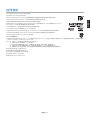 5
5
-
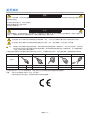 6
6
-
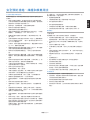 7
7
-
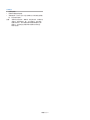 8
8
-
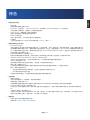 9
9
-
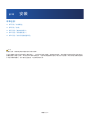 10
10
-
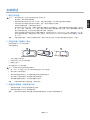 11
11
-
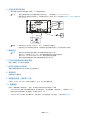 12
12
-
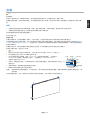 13
13
-
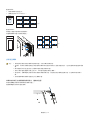 14
14
-
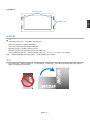 15
15
-
 16
16
-
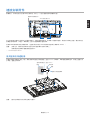 17
17
-
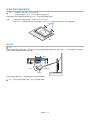 18
18
-
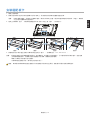 19
19
-
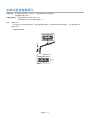 20
20
-
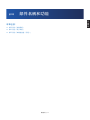 21
21
-
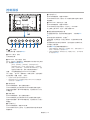 22
22
-
 23
23
-
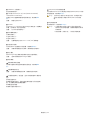 24
24
-
 25
25
-
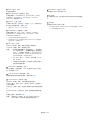 26
26
-
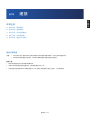 27
27
-
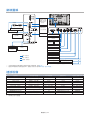 28
28
-
 29
29
-
 30
30
-
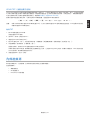 31
31
-
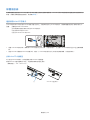 32
32
-
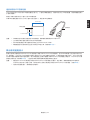 33
33
-
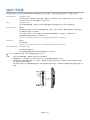 34
34
-
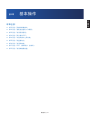 35
35
-
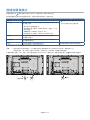 36
36
-
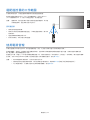 37
37
-
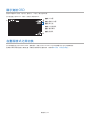 38
38
-
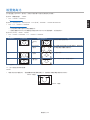 39
39
-
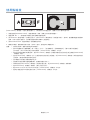 40
40
-
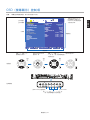 41
41
-
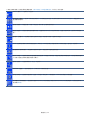 42
42
-
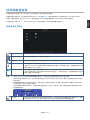 43
43
-
 44
44
-
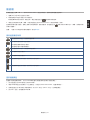 45
45
-
 46
46
-
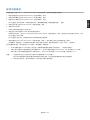 47
47
-
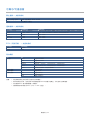 48
48
-
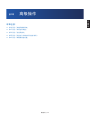 49
49
-
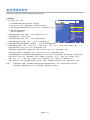 50
50
-
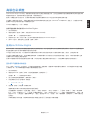 51
51
-
 52
52
-
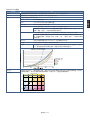 53
53
-
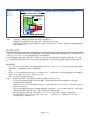 54
54
-
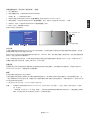 55
55
-
 56
56
-
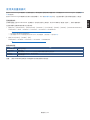 57
57
-
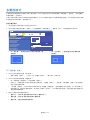 58
58
-
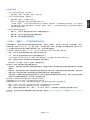 59
59
-
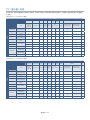 60
60
-
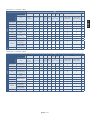 61
61
-
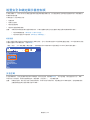 62
62
-
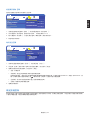 63
63
-
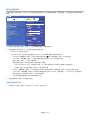 64
64
-
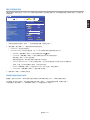 65
65
-
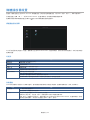 66
66
-
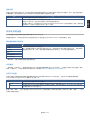 67
67
-
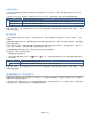 68
68
-
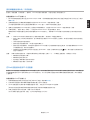 69
69
-
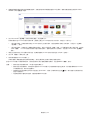 70
70
-
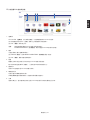 71
71
-
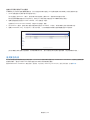 72
72
-
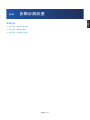 73
73
-
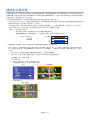 74
74
-
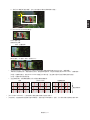 75
75
-
 76
76
-
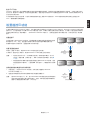 77
77
-
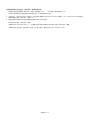 78
78
-
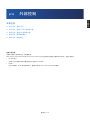 79
79
-
 80
80
-
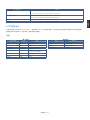 81
81
-
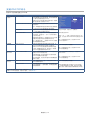 82
82
-
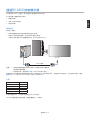 83
83
-
 84
84
-
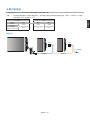 85
85
-
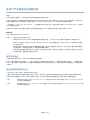 86
86
-
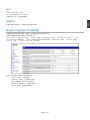 87
87
-
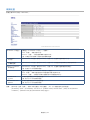 88
88
-
 89
89
-
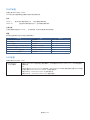 90
90
-
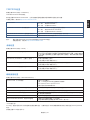 91
91
-
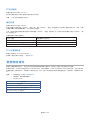 92
92
-
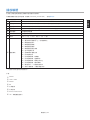 93
93
-
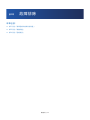 94
94
-
 95
95
-
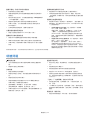 96
96
-
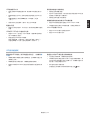 97
97
-
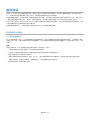 98
98
-
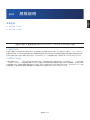 99
99
-
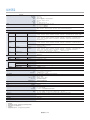 100
100
-
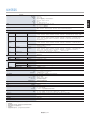 101
101
-
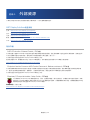 102
102
-
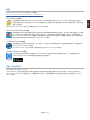 103
103
-
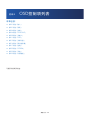 104
104
-
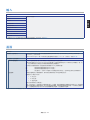 105
105
-
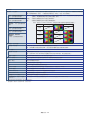 106
106
-
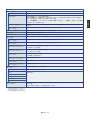 107
107
-
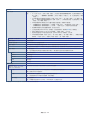 108
108
-
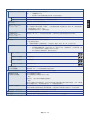 109
109
-
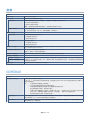 110
110
-
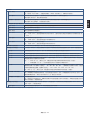 111
111
-
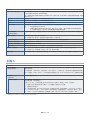 112
112
-
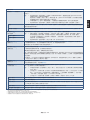 113
113
-
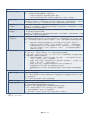 114
114
-
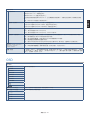 115
115
-
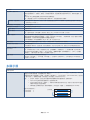 116
116
-
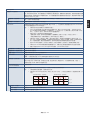 117
117
-
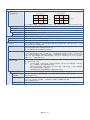 118
118
-
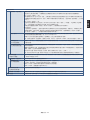 119
119
-
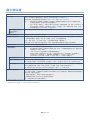 120
120
-
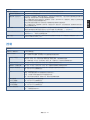 121
121
-
 122
122
-
 123
123
-
 124
124
-
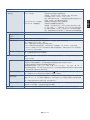 125
125
-
 126
126
-
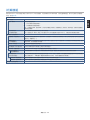 127
127
-
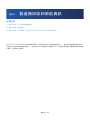 128
128
-
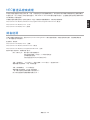 129
129
-
 130
130
-
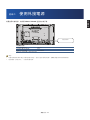 131
131